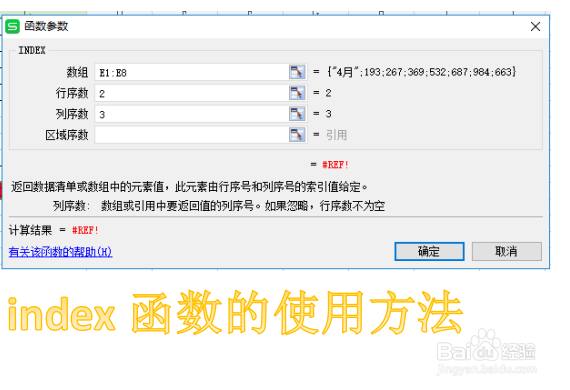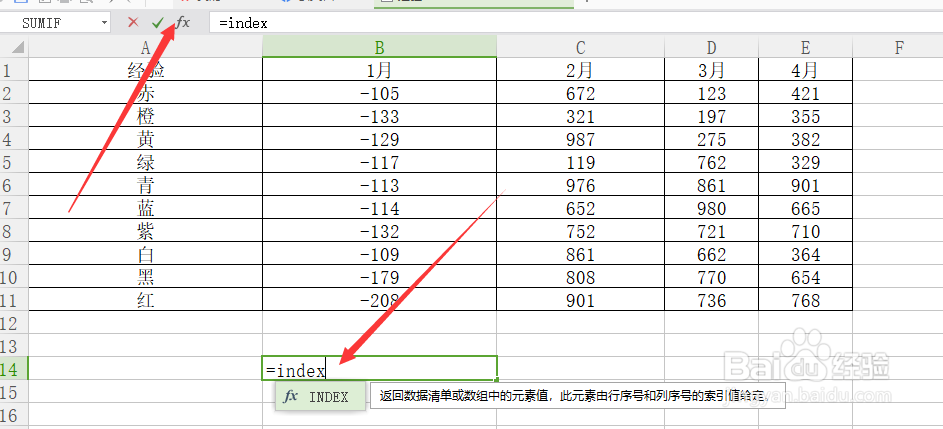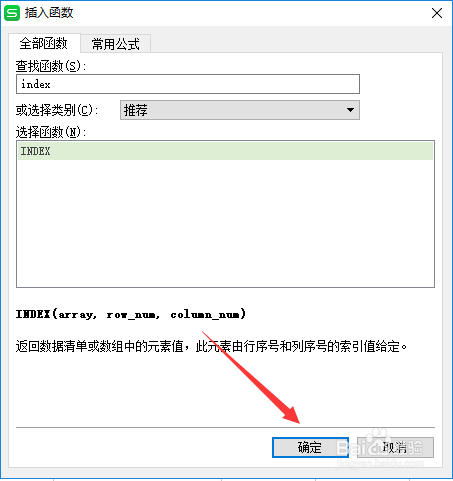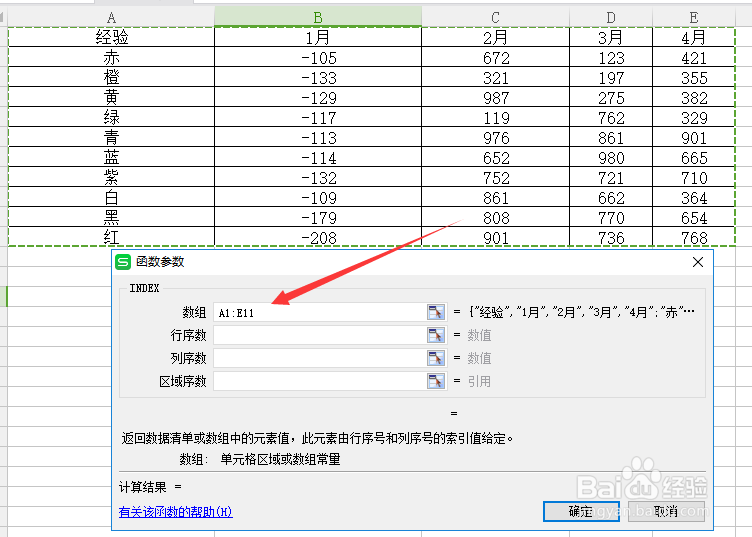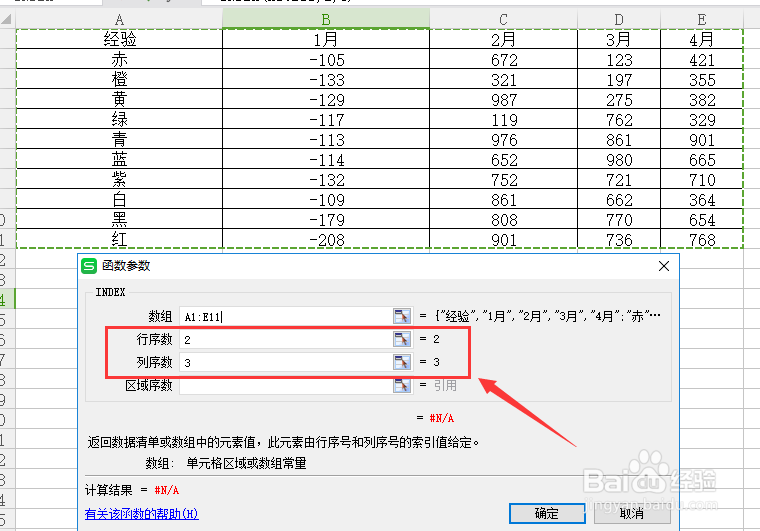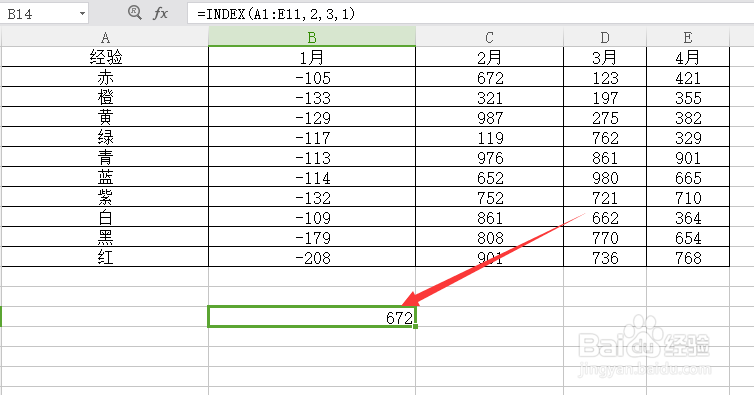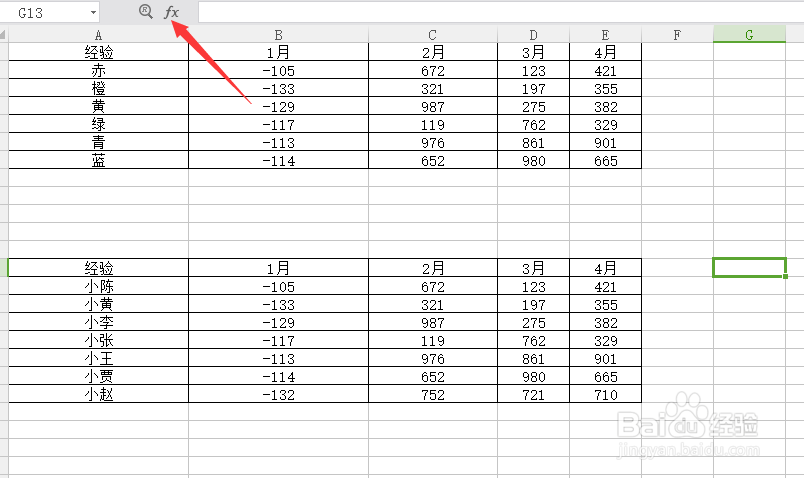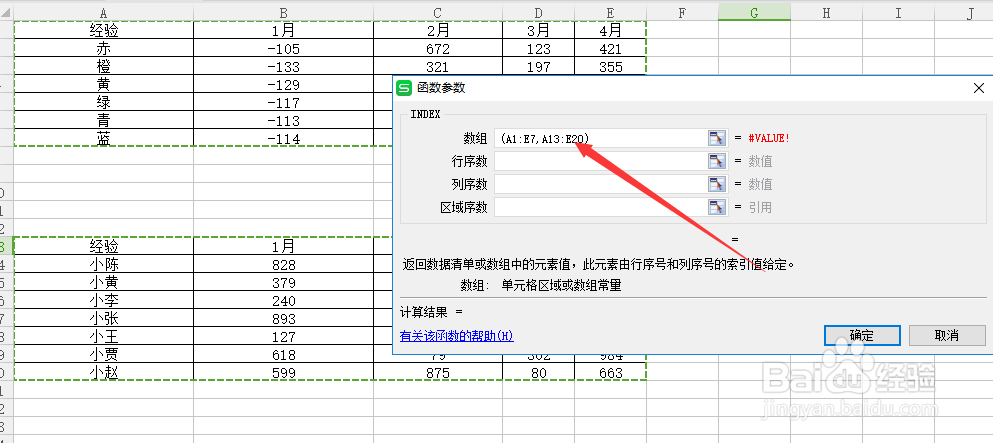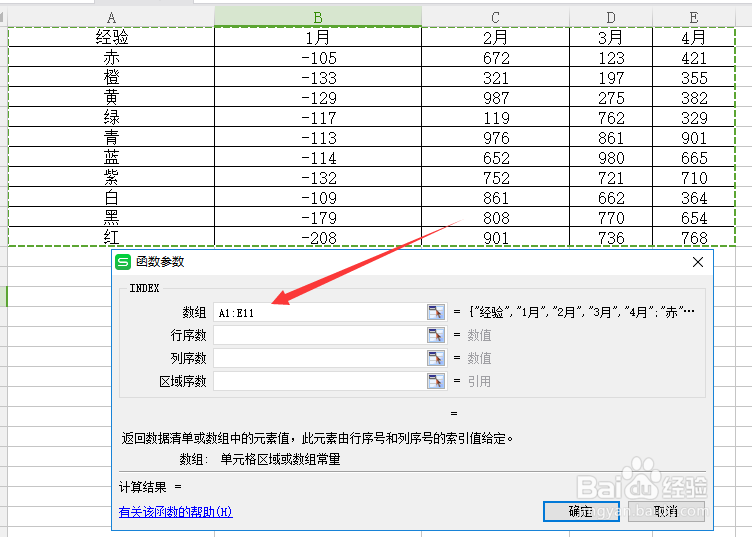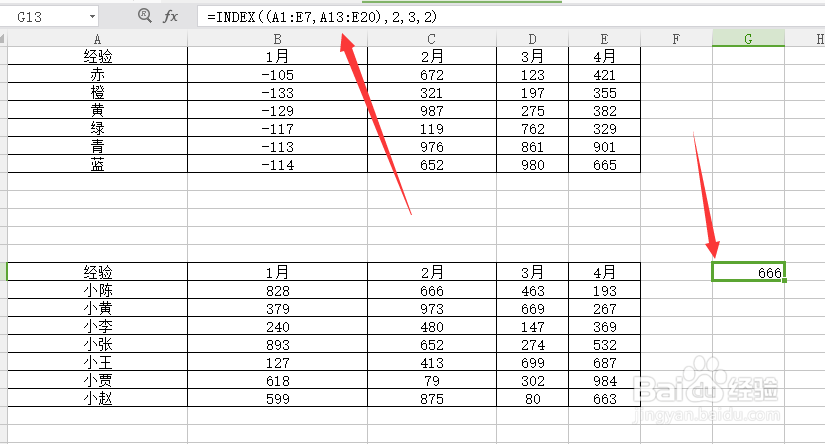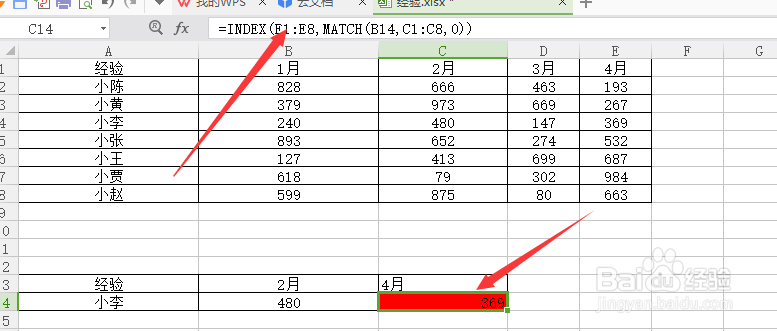index函数的使用方法
Index函数可以提取指定区域单元格中的内容,尤其是在工作表量大的情况下,更加方便,下面就让小编手把手教您如何使用Index函数。
工具/原料
EXCEL
从连续的一张表中取数
1、打开目标EXCEL,显示需要操作编辑的表坼黉赞楞格,里面只有一张表,在空白位置输入=index或者直接点击上方的公式快捷键按钮图标,如下图所示。
2、我们以后者说明更为清晰,插入函数对话框中搜索index函数后,点击底部的确定按钮。
3、接着弹出函数参数编辑框,这里共有四个填充框,第一个是数组内容,选择目标区域,比如全选目标表。
4、接着是行序数和列序数,也就是指定第几行和第几列,比如小编要输入第二行,第三列的内容,分别在其中输入2和3即可。
5、此时,由于只选择了一个连续的表,可以直接点击确定,不用管区域序数,该内容只镅氪瓷杵针对多个不连续的表来执行,当然也可以直接输入1。返回到表格,此时该公式单元格显示的就是第二行第三列的数据,也就是单元格。
非连续表的应用
1、假如数据在两张表巡綮碣褂或者一张表的两个位置,此时在编辑Index函数时就相对来说复杂一些。打开目标表格后,显示表格中有两张独立的表。同样的,鼠标点击到空白单元格,然后点击公式编辑图标,选择Index函数。
2、在显示的函数参数编辑窗口中,在数组中,填入括号(),再分别选择两张独立的表,中间用逗号隔开,如果表格更多,直接继续加逗号选择即可。
3、接下来是行序数和列序数,比如小编要输出第二张表的第二行第三列的数据,在这里和第一步一样,输入2和3.
4、此时,在最后的区域序数中,要输入2,也就是第二个区域选择项。完成后点击底部的确认按钮。
5、这样,在单元格中显示的数值就是第二个区域的第二行第三列的数值,也就是单元格C14中的数值。
反向查询单元格
1、打开目标表格后,在空白单元格先输入=MATCH(B14,C1:C8,0),也就是找到该数值在原表中的行序数情况。
2、然后直接在新的空白单元格中输入=INDEX(E1:E8,MATCH(B14,C1:C8,0)),为了辔亿呶邂说明,以后熟练了可以一步完成输出。当然可以直接将MATCH(B14,C1:C8,0)替换为第一步返回的数值。
3、其他还有多次反查方式,都需要运用MATCH函数。